如何使用本文档?
本文档涵盖了您在操作数据恢复软件之前必须仔细阅读的所有帮助信息。知识库提供有关软件功能及其使用快照的附加优势的完整信息,有助于逐步恢复数据。
我们建议您仔细阅读文档,以更好地了解软件功能和特性。
它包含以下部分:
为什么选择 Pro Data Doctor?
当您的重要业务数据丢失时,您将采取一切可能的步骤找回数据。那么您在寻找数据恢复公司时在寻找什么?您需要一家值得信赖且能够成功恢复数据的公司。
Pro 数据医生欢迎您来到数据恢复的世界。本节介绍软件的工作原理、其独特的功能以及与系统的兼容性等。Pro data Doctor 是一家提供数据恢复软件的全球公司,用于 Windows 文件系统从最受感染的硬盘驱动器中恢复所有丢失和损坏的数据。
我们在 Microsoft Windows 操作系统的数据恢复软件解决方案和数据恢复服务方面处于领先地位。专业数据医生列兵。有限公司提供损坏的硬盘驱动器的恢复和恢复。还可以帮助家庭用户和公司保护他们的数据和计算环境。
大多数顶级公司和企业界都在使用我们的软件。我们有经验丰富的数据恢复专家、开发人员、顾问作为我们称职团队的一部分。我们根据客户的需求和要求工作,这是我们成功的关键。
我们坚定不移地提供快速、高效且经济实惠的软件解决方案,为世界市场树立了新标准。
什么是数据恢复?
当计算机开始丢失数据时,会在用户之间产生恐慌,并且会通过使小问题变得更糟来做出反应。当面临数据丢失以及如何恢复数据时,人们不知道该怎么做。您如何处理数据恢复过程将决定信息是保存还是永久丢失。
我们已经到了一个时代,计算机已成为休闲、教育和工作目的的主要来源。没有电脑我们就无法生存,它已经成为我们生活中的必需品。人们在日常活动中严重依赖计算机,例如学校办公室、聊天、购物、冲浪、数据收集、游戏、保存记录等。
没有人喜欢他们的计算机损坏或损坏。家里的电脑发生故障是灾难性的,但当 IT 或软件公司发生故障时,他们可能会遭受时间和金钱方面的重大损失。
Pro 数据医生的 Windows 数据恢复在从 FAT-NTFS 文件系统恢复数据中发挥着重要作用。数据恢复软件用于数据恢复,以从损坏和格式化的硬盘驱动器中检索所有丢失和损坏的数据。
为获得最佳效果,请选择大多数装有 RAM 的计算机,并将驱动器作为辅助驱动器从要恢复的位置连接到此计算机。
软件概述:
本节介绍在数据恢复之前您必须遵循的软件安装前指南。如果您的计算机上已经安装了 Demo 软件,强烈建议您在安装许可版本之前先将其卸载。
如何保存恢复的数据?
软件工具栏
工具栏按钮及其说明
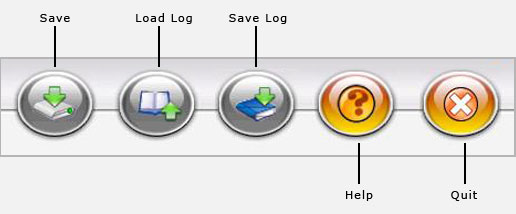
保存发现的数据
- 从工具栏
- 从左侧面板
- 从右侧面板
- 保存选定的数据
从工具栏
执行以下例程从工具栏保存数据
- 点击保存按钮
- 选择保存树状视图中文件的位置
- 将恢复的文件保存到指定位置

从工具栏
从左侧面板
执行以下例程以从左侧面板保存数据
- 选择左侧面板上的文件
- 右键单击文件或文件夹
- 保存恢复的文件

从左侧面板
从右侧面板
执行以下例程从右侧面板保存数据
- 选择右侧面板上的文件
- 右键单击任何文件
- 您将看到带有选项的弹出菜单:打开、保存、全部保存
- 根据您的选择执行任务

从右侧面板
保存选定的数据
您可以根据自己的选择保存选定的数据文件。只需从左侧面板选中要保存的所需文件框,然后使用右键单击将选定的文件和文件夹保存到指定位置。
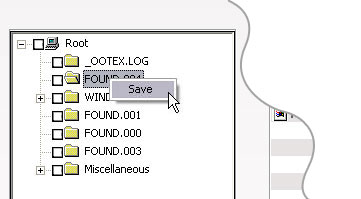
保存选定的数据
搜索分区
扫描前
- 从左侧面板中选择要从中恢复数据的物理磁盘。
- 从左侧面板中选择逻辑分区以恢复数据。
- 选择搜索条件(标准/高级),然后按下一步按钮继续。
- 按搜索更多分区按钮搜索其他丢失和删除的分区。
- 按下一步按钮开始恢复。
扫描后
- 从左侧面板目录树或右侧面板中选择文件和文件夹。
- 单击工具栏中的保存按钮以保存恢复的文件和文件夹。
停止搜索
- 您可以通过单击停止搜索按钮停止搜索文件和文件夹,但强烈建议您允许数据恢复软件完成搜索过程。
日志
什么是日志
日志是在恢复过程中检测到的文件和文件夹的扫描信息。它被证明是数据恢复软件的主要功能。我们知道,扫描过程完成后,恢复的数据可以保存到所需的位置。
如果磁盘较小,则扫描过程所需的时间较短。但如果磁盘容量更大,则扫描和数据保存需要更多时间。
这里的日志可以很方便。扫描过程完成后,由于适当的原因,您必须关闭恢复过程,它们提供的选项可将所有扫描的目录保存在日志文件中,以便下次操作软件进行数据恢复时,您无需再次扫描,只需加载日志并且可以保存恢复的数据。
日志的优势
- 对大容量硬盘很有帮助。
- 在数据恢复过程停止时很有用。
如何保存日志
扫描完成后,可以选择保存日志。
- 点击保存日志按钮,出现对话框
- 在对话框中选择要保存日志的位置
- 默认情况下,日志保存在 dnf 文件扩展名中

保存日志
如何加载日志
- 点击加载日志按钮
- 从对话框中选择您保存日志的位置
- 双击保存的日志文件,在几秒钟内所有扫描的文件都加载到软件中,成为活动扫描,显示在左侧面板上
- 恢复并保存丢失的数据。

加载日志
该功能非常易于使用。只需记住您保存日志的位置,这样您在加载日志时就不会丢失它
问答
本部分可帮助您获得常见问题 (FAQ) 的回复。该部分涵盖了用户遇到的一般和技术问题
还可以解决您对产品和采购交付的所有疑问。
帮助台:
本部分提供有关技术支持人员的完整信息,以购买和注册您的 Data Doctor – Windows 数据恢复软件。
您还可以在线聊天以获取任何疑问或建议,并访问词汇表以增强您的技术知识。
